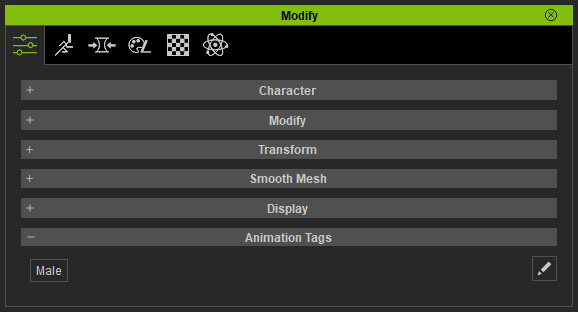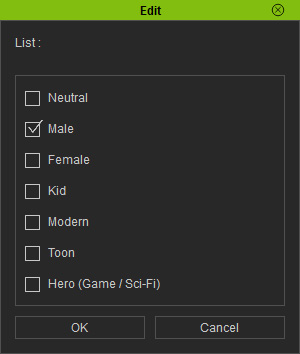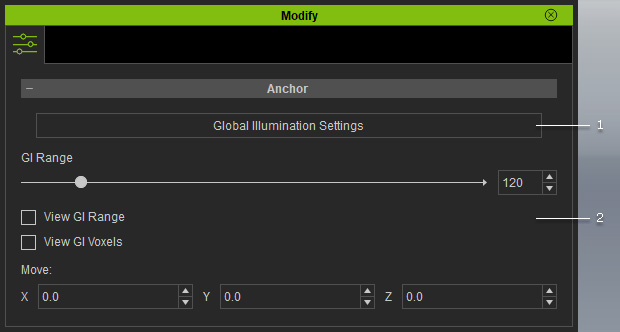Attribute 標籤
Attribute 標籤包含調整選取物件之設定的不同區段。然而,區段數量會因物件而異:
當您建立僅存在旋轉盤、光源、天空及攝影機的新專案時,Attribute 標籤中的區段類如下列:
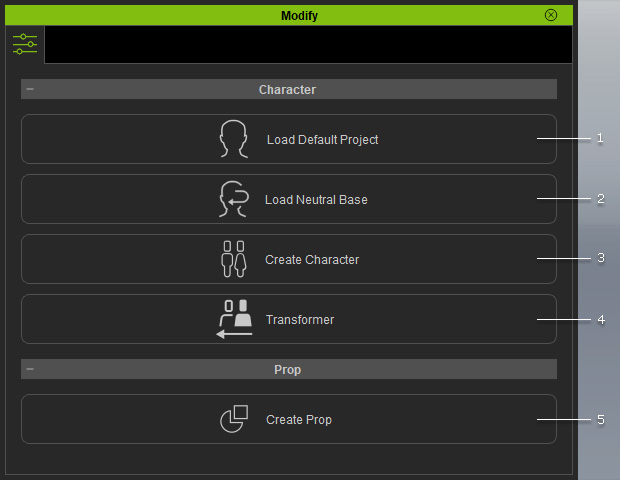
|
1 |
Load Default Project: 載入預設專案。 |
|
2 |
Load Neutral Base: 載入不含任何身體特徵的中性基本角色。 |
|
3 |
Create Character: 以 FBX 或 OBJ 格式載入檔案,以建立 Creature (生物) 或 Humanoid (人形) 角色。 |
|
4 |
Transformer: 載入從 DAZ 匯出的 FBX 檔案。 |
|
5 |
Create Prop: 載入 FBX 或 OBJ 檔案以建立 Prop (道具). |
選取角色時,Attribute 標籤中會出現類似下列區段:
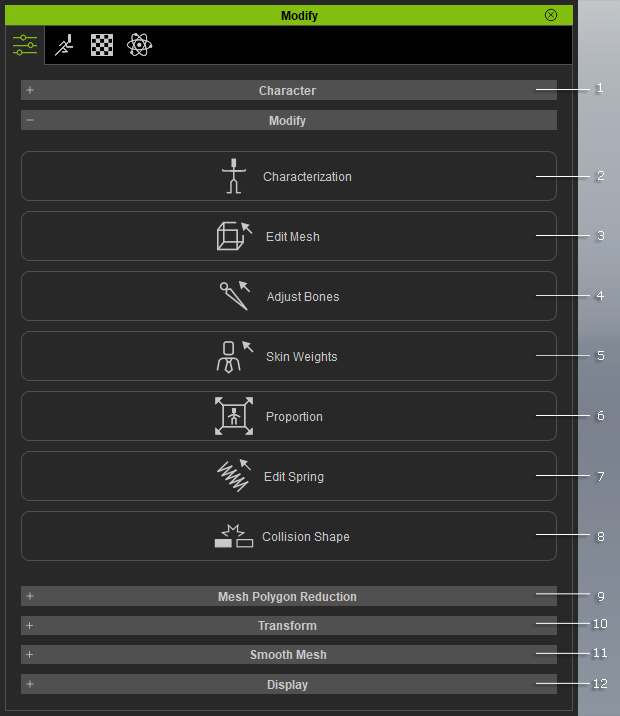
|
1 |
Character 區段: 顯示角色的基本資訊。 |
|
2 |
Characterization: 按一下此按鈕可修改角色化設定; 或是將 Creature (生物)角色轉換成 Humanoid (人形) 角色。 |
|
3 |
Edit Mesh: 提供修整網紋面相關缺陷的工具。 |
|
4 |
Adjust Bone: 此功能提供移動或旋轉骨骼而不影響網格的工具。 |
|
5 |
Skin Weight: 使用此模式中的工具手動調整蒙皮權重。 |
|
6 |
Proportion: 此功能提供了移動及旋轉骨骼和網格的工具。 |
|
7 |
Edit Spring: 此功能可用於在 Bone List 面板中的 Used Bone 上設定彈性屬性。 |
|
8 |
Collision Shape: 此功能可用來新增碰撞形狀至角色。 |
|
9 |
Mesh Polygon Reduction 區段:
|
|
10 |
Transform: 移動及旋轉角色。 |
|
11 |
Smooth Mesh: 生成角色、即時平滑或細分網紋面。 |
|
12 |
Display 區段: 顯示/隱藏選取物件、設定渲染狀態及其陰影模式。 |
選取角色時,Attribute 標籤中會出現類似下列區段:
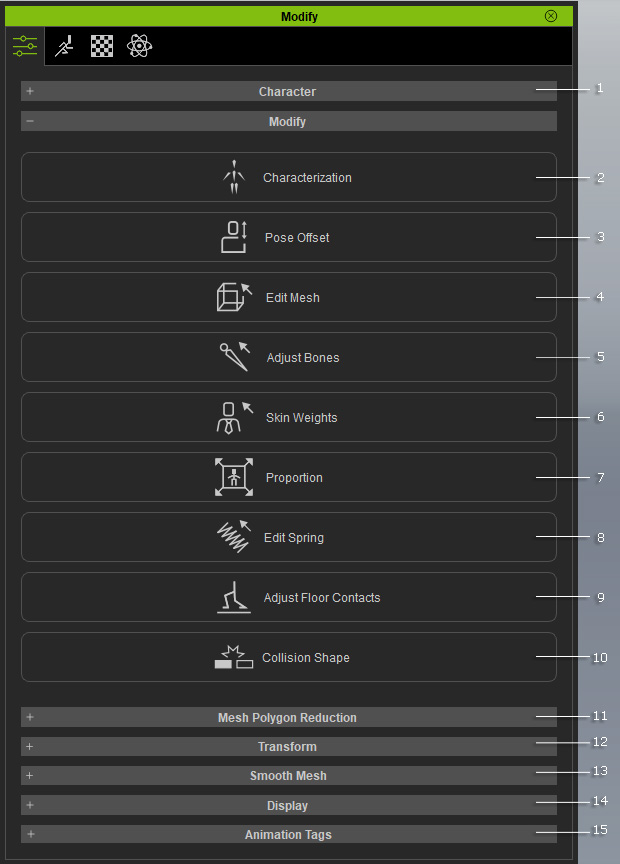
|
1 |
Character 區段: 顯示角色的基本資訊。 可開啟或關閉角色的眼睛和嘴巴,以及設定 Auto-Blink (自動眨眼) 動作。 |
|
2 |
Characterization: 按一下此按鈕可修改角色化設定; 或是將 Humanoid (人形) 轉換成 Creature (生物)角色。 |
|
3 |
Pose Offset: 修正肢體的角度。 |
|
4 |
Edit Mesh: 提供修整網紋面相關缺陷的工具。 |
|
5 |
Adjust Bone: 此功能提供移動或旋轉骨骼而不影響網格的工具。 |
|
6 |
Skin Weight: 使用此功能中的工具手動調整蒙皮權重。 |
|
7 |
Proportion: 此功能提供了移動及旋轉骨骼和網格的工具。 |
|
8 |
Edit Spring: 此功能可用於在 Bone List 面板中的 Used Bone 上設定彈性屬性。 |
|
9 |
Adjust Floor Contacts: 按下此按鈕修改手腳之觸地範圍。 |
|
10 |
Collision Shape: 此功能可用來新增碰撞形狀至角色。 |
|
11 |
Mesh Polygon Reduction 區段:
|
|
12 |
Transform: 移動及旋轉角色。 |
|
13 |
Smooth Mesh: 生成角色、即時平滑或細分網紋面。 |
|
14 |
Display 區段: 顯示/隱藏選取物件、設定渲染狀態及其陰影模式。 |
|
15 |
Animation Tag 區段: 此區段會顯示角色的預設動作。
按一下此區段右側的 Edit 按鈕,以顯示想要的標籤。
這些標籤將用於不久即將推出的特定功能。
|
選取角色時,Attribute 標籤中會出現類似下列區段:

|
1 |
Character 區段: 顯示角色的基本資訊。 可開啟或關閉角色的眼睛和嘴巴,以及設定 Auto-Blink (自動眨眼) 動作。
|
|
2 |
Player Motion Data 區段: |
|
3 |
Pose Offset: 修正肢體的角度。 |
|
4 |
Edit Mesh: 提供修整網紋面相關缺陷的工具。 |
|
5 |
Adjust Bone: 此功能提供移動或旋轉骨骼而不影響網格的工具。 |
|
6 |
Proportion: 此功能提供了移動及旋轉骨骼和網格的工具。 |
|
7 |
Edit Spring: 此功能可用於在 Bone List 面板中的 Used Bone 上設定彈性屬性。 |
|
8 |
Adjust Floor Contacts: 按下此按鈕修改手腳之觸地範圍。 |
|
9 |
Collision Shape: 此功能可用來新增碰撞形狀至角色。 |
|
10 |
Transform: 移動及旋轉角色。 |
|
11 |
Smooth Mesh: 生成角色、即時平滑或細分網紋面。 |
|
12 |
Display 區段: 顯示/隱藏選取物件、設定渲染狀態及其陰影模式。 |
選取 Tongue (舌頭) 或 Body (身體) 網格後,Attribute 標籤中的區段如下圖所示:
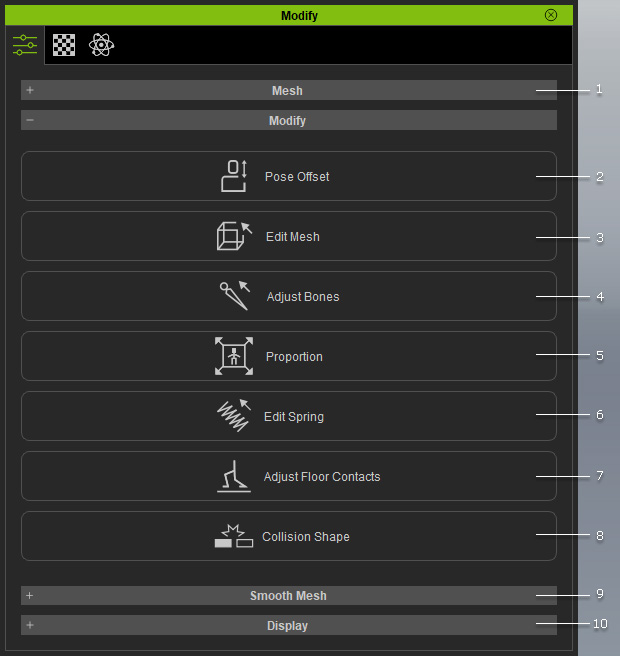
|
1 |
Mesh Data 區段: 顯示網格的名稱。 |
|
2 |
Pose Offset: 修正肢體的角度。 |
|
3 |
Edit Mesh: 提供修整網紋面相關缺陷的工具。 |
|
4 |
Adjust Bone: 此功能提供移動或旋轉骨骼而不影響網格的工具。 |
|
5 |
Proportion: 此功能提供了移動及旋轉骨骼和網格的工具。 |
|
6 |
Edit Spring: 此功能可用於在 Bone List 面板中的 Used Bone 上設定彈性屬性。 |
|
7 |
Adjust Floor Contacts: 按下此按鈕修改手腳之觸地範圍。 |
|
8 |
Collision Shape: 此功能可用來新增碰撞形狀至角色。 |
|
9 |
Smooth Mesh: 生成角色、即時平滑或細分網紋面。 |
|
10 |
Display 區段: 顯示/隱藏選取物件、設定渲染狀態及其陰影模式。 |
選取 Eye (眼睛) 或 Teeth (牙齒) 網格後,Attribute 標籤中的區段如下圖所示:
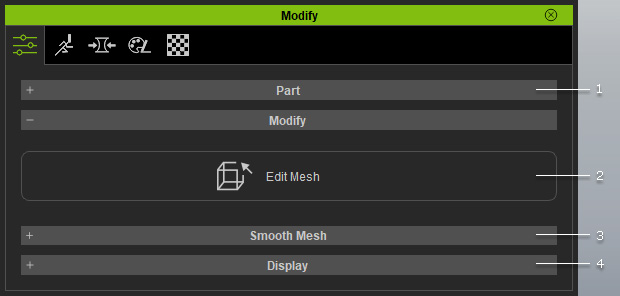
|
1 |
Part 區段: 顯示 Eye 及 Teeth 網格的基本資料,使您可以開啟/關閉眼睛和嘴巴。 |
|
2 |
Edit Mesh: 提供修整網紋面相關缺陷的工具。 |
|
3 |
Smooth Mesh: 生成角色、即時平滑或細分網紋面。 |
|
4 |
Display 區段: 顯示/隱藏選取物件、設定渲染狀態及其陰影模式。 |
選取 EyeOcclusion 或 TearLine 網格後,Attribute 標籤中的區段如下圖所示:
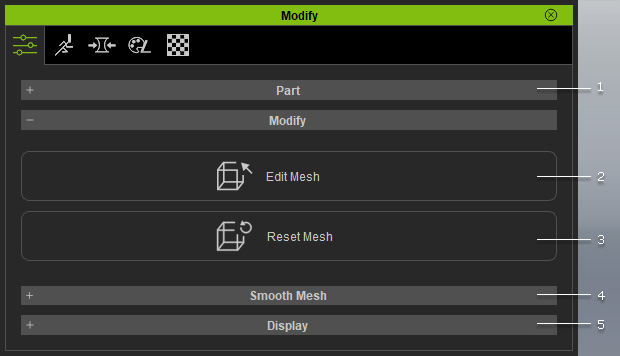
|
1 |
Part 區段: 顯示 EyeOcclusion、TearLine 網格的名稱,使您可以開啟/關閉眼睛和嘴巴。 |
|
2 |
Edit Mesh: 提供修整網紋面相關缺陷的工具。 |
|
3 |
Reset Mesh: 放棄由 Edit Mesh 功能所做的任何修改。 |
|
4 |
Smooth Mesh: 生成角色、即時平滑或細分網紋面。 |
|
5 |
Display 區段: 顯示/隱藏選取物件、設定渲染狀態及其陰影模式。 |
選取角色的頭髮後,Attribute 標籤中的區段會重整如下圖:
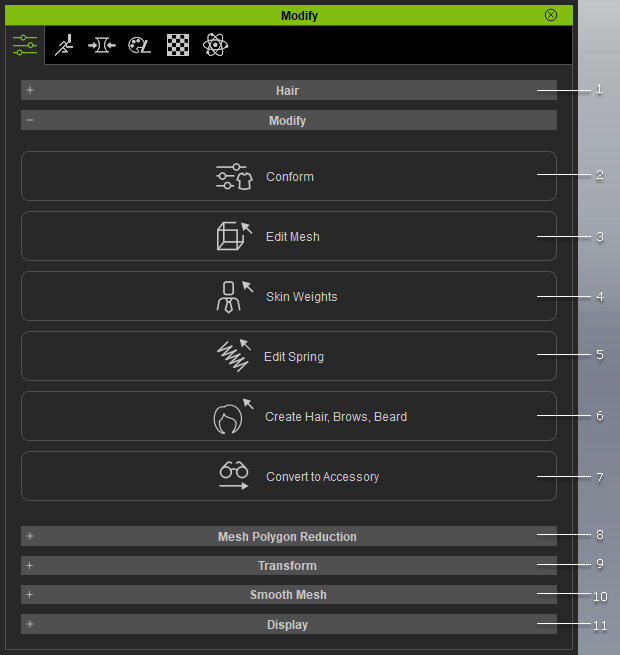
|
1 |
Hair 區段: 顯示頭髮的名稱。 |
|
2 |
Conform: 將頭髮服貼於角色頭部。 方式和衣物合身相同。 |
|
3 |
Edit Mesh: 提供修整網紋面相關缺陷的工具。 |
|
4 |
Skin Weight: 手動調整蒙皮權重。 |
|
5 |
Edit Spring: 此功能可用於在 Bone List 面板中的 Used Bone 上設定彈性屬性。 |
|
6 |
Create Hair, Brows, Beard: 指定自動蒙皮權重範本。 |
|
7 |
Convert to Accessory: 將目前選取之頭髮轉成配件。 |
|
8 |
Mesh Polygon Reduction 區段:
|
|
9 |
Transform 區段: 調整頭髮的 RTS (旋轉、位移及縮放) 參數。 |
|
10 |
Smooth Mesh: 即時平滑或細分頭髮的網紋面。 |
|
11 |
Display 區段: 顯示/隱藏選取物件、設定渲染狀態及其陰影模式。 |
選取角色的眉毛或鬍鬚後,Attribute 標籤中的區段會重整如下圖:
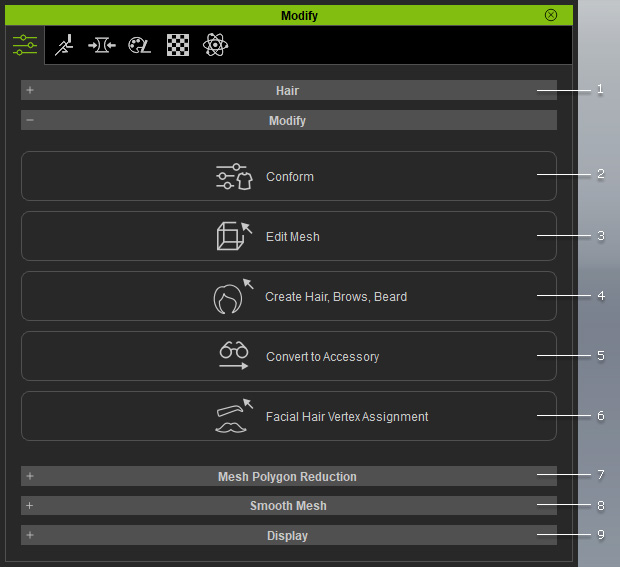
|
1 |
Hair 區段: 顯示毛髮的名稱。 |
|
2 |
Conform: 將毛髮服貼於角色頭部。 方式和衣物合身相同。 |
|
3 |
Edit Mesh: 提供修整網紋面相關缺陷的工具。 |
|
4 |
Create Hair, Brows, Beard: 指定自動蒙皮權重範本。 |
|
5 |
Convert to Accessory: 將目前選取之毛髮轉成配件。 |
|
6 |
Facial Hair Vertex Assignment: 重新指定毛髮的皮膚重量。 |
|
7 |
Mesh Polygon Reduction 區段:
|
|
8 |
Smooth Mesh: 即時平滑或細分毛髮的網紋面。 |
|
9 |
Display 區段: 顯示/隱藏選取物件、設定渲染狀態及其陰影模式。 |
選取角色的衣服或手套時,Attribute 標籤會重組如下所示:
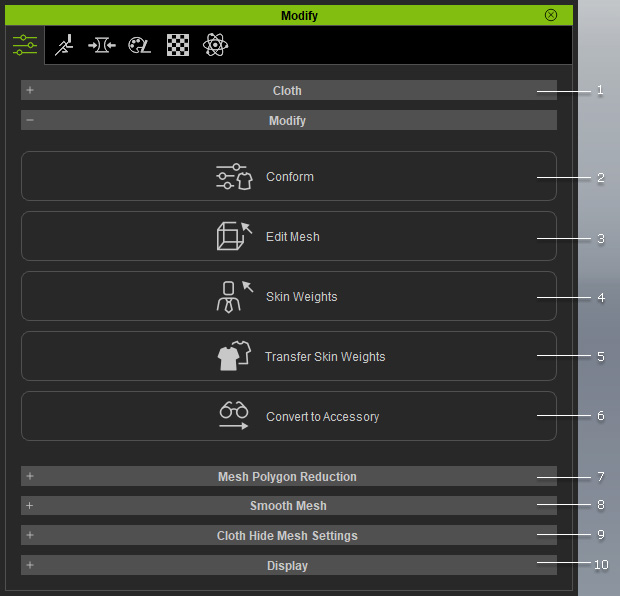
|
1 |
Cloth 或 Glove 區段: 顯示衣服或手套的名稱。 |
|
2 |
Conform: 可使衣服或手套服貼角色身體及雙手。 |
|
3 |
Edit Mesh: 提供修整網紋面相關缺陷的工具。 |
|
4 |
Skin Weights: 手動調整蒙皮權重。 |
|
5 |
Transfer Skin Weights: 指定自動蒙皮權重範本。 |
|
6 |
Convert to Accessory: 將目前選取之衣服或手套轉成配件。 |
|
7 |
Mesh Polygon Reduction 區段: 可降低選取之衣服或手套整體或元件之多邊形面數。
|
|
8 |
Smooth Mesh: 即時平滑或細分網紋面。 |
|
9 |
Cloth Hide Mesh Settings: 建立衣服、鞋子或手套後,手動隱藏不僅可以移除穿透網格,還可以減小用於渲染或輸出的角色大小。 利用此功能將隱藏資訊儲存到衣服中,這樣在套用衣物時就可以確保身體網格的隱藏狀態。 |
|
10 |
Display 區段: 顯示/隱藏選取物件、設定渲染狀態及其陰影模式。 |
選取角色的鞋子後,Attribute 標籤中區段會重整如下圖:

|
1 |
Shoe 區段: 顯示鞋子網格的名稱。 |
|
2 |
Conform: 將鞋子服貼於角色腳部。 方式和衣物合身相同。 |
|
3 |
Edit Mesh: 提供修整網紋面相關缺陷的工具。 |
|
4 |
Skin Weight: 手動調整蒙皮權重。 |
|
5 |
High Heels: 旋轉及移動腳踝讓鞋底和鞋跟平貼地面。 |
|
6 |
Transfer Skin Weights: 指定自動蒙皮權重範本。 |
|
7 |
Convert to Accessory: 將目前選取之鞋子轉成配件。 |
|
8 |
Mesh Polygon Reduction 區段: 可降低選取之鞋子整體或元件之多邊形面數。
|
|
9 |
Smooth Mesh: 即時平滑或細分網紋面。 |
|
10 |
Cloth Hide Mesh Settings: 建立衣服、鞋子或手套後,手動隱藏不僅可以移除穿透網格,還可以減小用於渲染或輸出的角色大小。 利用此功能將隱藏資訊儲存到衣服中,這樣在套用衣物時就可以確保身體網格的隱藏狀態。 |
|
11 |
Display 區段: 顯示/隱藏選取物件、設定渲染狀態及其陰影模式。 |
選取角色配件後,Attribute 標籤中區段會重整如下圖:
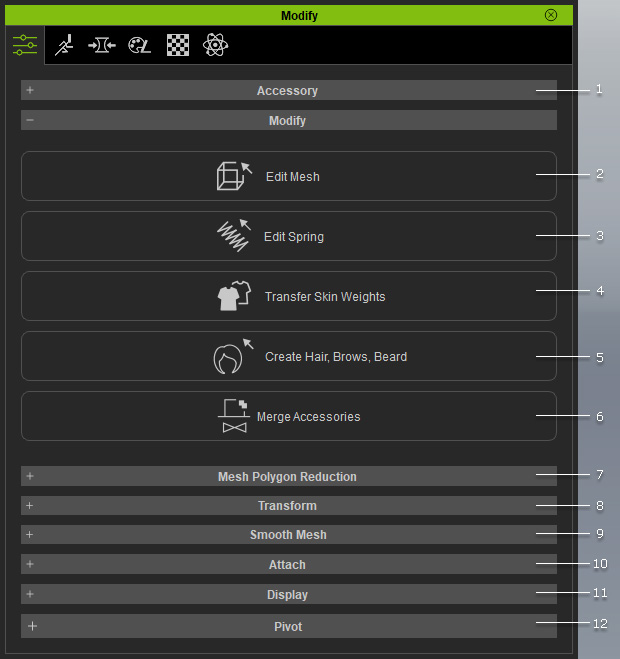
|
1 |
Accessory 區段: 顯示配件網格的名稱。 |
|
2 |
Edit Mesh: 提供修整網紋面相關缺陷的工具。 |
|
3 |
Edit Spring: 此功能可用於在 Bone List 面板中的 Used Bone 上設定彈性屬性。 |
|
4 |
Transfer Skin Weights: 指定自動蒙皮權重範本。 |
|
5 |
Create Hair, Brows, Beard: 按一下此按鈕,將目前選取的配件轉換為頭髮、眉毛或鬍鬚。 |
|
6 |
Merge Accessories: 如果選取的附件包含子項目,請按一下此按鈕合併它們。 然而,如果選擇了子項目,則按鈕將變為 Remove Sub-item。
|
|
7 |
Mesh Polygon Reduction 區段: 可降低選取之附件整體或元件之多邊形面數。
|
|
8 |
Transform 區段: 調整配件的 RTS (旋轉、位移及縮放) 資料。 |
|
9 |
Smooth Mesh: 即時平滑或細分網紋面。 |
|
10 |
Attach 區段: 變更配件附著的父節點。 |
|
11 |
Display 區段: 顯示/隱藏選取配件、設定渲染狀態及其陰影模式。 |
|
12 |
Pivot 區段: 改變配件中心點。 |
選取道具後,Attribute 標籤中區段會重整如下圖:
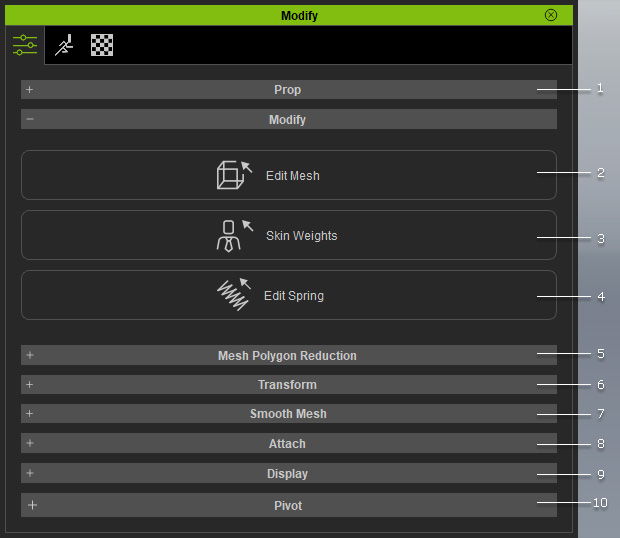
|
1 |
Prop 區段: 顯示道具名稱,讓您將道具轉換成角色,並將道具設為模型物件。 |
|
2 |
Edit Mesh: 提供修整網紋面相關缺陷的工具。 |
|
3 |
Skin Weight: 手動調整蒙皮權重。 此按鈕僅在道具已蒙皮時顯示。 |
|
4 |
Edit Spring: 按一下此按鈕可將彈性效果套用至特定骨骼。 |
|
5 |
Mesh Polygon Reduction 區段: 可降低選取之道具整體或元件之多邊形面數。
|
|
6 |
Transform 區段: 調整道具的 RTS (旋轉、位移及縮放) 參數。 |
|
7 |
Smooth Mesh: 即時平滑或細分網紋面。 |
|
8 |
Attach 區段: 變更道具附著的父節點。 |
|
9 |
Display 區段: 顯示/隱藏選取物件、設定渲染狀態及其陰影模式。 |
|
10 |
Pivot 區段: 可調整道具的中心點。 |
選取燈光後,Attribute 標籤中區段會如下圖所示:
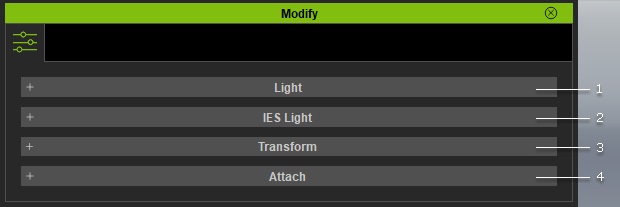
|
1 |
Light 區段: 調整選取燈光之基本設定,例如強度、顏色或陰影深度等等。 |
|
2 |
IES Light(僅適用於 Spotlight (聚光燈) 及 Point Light (點光源)):IES (Illuminating Engineering Society) 代表照明工程學會,是一種以 *.ies 格式描述光源的光分佈的檔案類型。 |
|
3 |
Transform 區段: 此區段中,可以調整燈光的 RT (旋轉及位移) 設定。 |
|
4 |
Attach 區段: 變更燈光附著的父節點。 |
選取投影器後,Attribute 標籤中區段會重整如下圖:
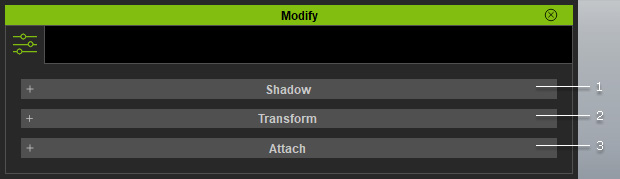
|
1 |
Shadow 區段: 調整選取之投影器的基本設定,例如強度、陰影強度、陰影範圍等。 |
|
2 |
Transform 區段: 此區段中,可以調整燈光的 RT (旋轉及位移) 設定。 |
|
3 |
Attach 區段: 變更投影器附著的父節點。 |
選取天空後,Attribute 標籤中區段會重整如下圖:
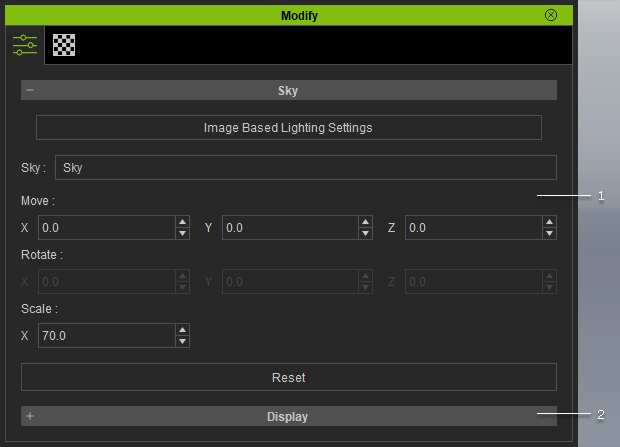
|
1 |
Sky 區段: 調整天空之 RTS (旋轉、位移及縮放) 設定並切換至 Visual 面板的 IBL 區段。 |
|
2 |
Display 區段: 顯示/隱藏選取物件、設定渲染狀態及其陰影模式。 |
選取攝影機後,Attribute 標籤中區段會重整如下圖:
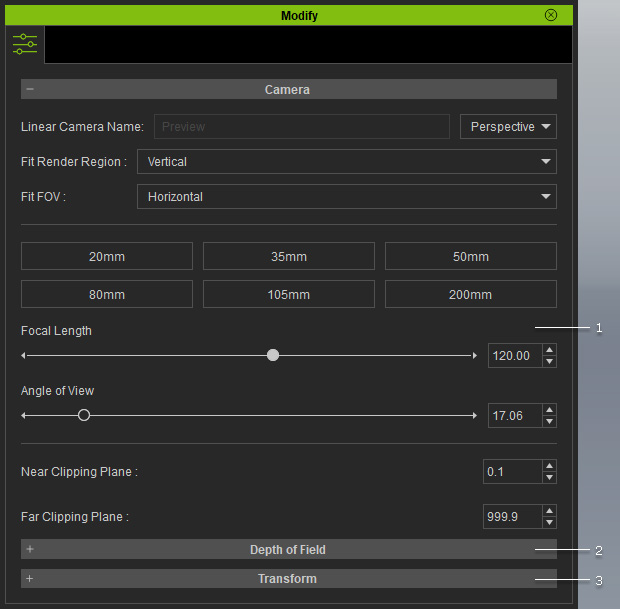
|
1 |
Camera 區段: 編輯攝影機的鏡頭設定。 |
|
2 |
Depth of Field 區段: 啟動及改變整個場景的 DOF(景深)效果 |
|
3 |
Transform 區段: 此區段中,可以調整攝影機的 RT (旋轉及位移) 設定。 |